Autocompletamento Outlook
Copiare, spostare, salvare l’auto completamento di Microsoft Outlook
In questa breve guida vi spiegheremo dove vengono salvati i dati del completamento automatico delle nuove versioni di Outlook, in questo modo potrete salvare i dati per un vostro backup oppure per trasferirlo su un nuovo computer. Prima di procedere vi consigliamo di effettuare un backup.
Il percorso che Microsoft Outlook utilizza per il salvataggio è:
%userprofile%\appdata\Local\Microsoft\Outlook\RoamCache
Per visualizzare la cartella “AppData” sarà necessario abilitare la visualizzazione di cartelle e file nascosti, oppure copiare il link ed incollarlo in “Esegui” (Tasto destro sul logo Windows in basso a sinistra se utilizzate Windows 10)
All’interno di questo percorso troverete uno o più file che iniziano con Stream_Autocomplete (a noi solitamente interessa il file con la data più recente)
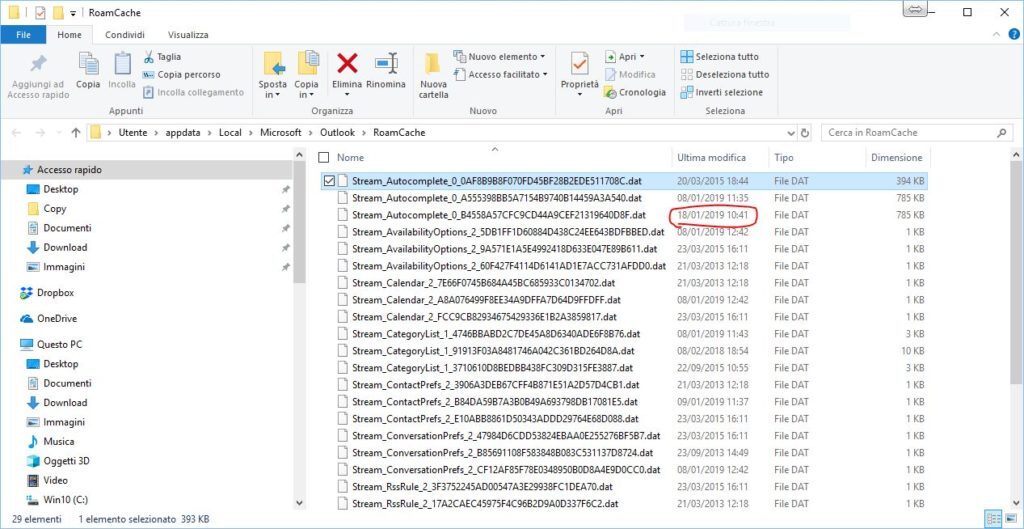
Nel nostro esempio copiamo il file Stream_Autocomplete_0_B4558A57CFC9CD44A9CEF21319640D8F.dat
Per ripristinare il file e quindi l’auto completamento su un’altro computer o su un’altra casella di posta occorre eseguire i seguenti passaggi:
Aprire il nuovo Microsoft Outlook
Scrivere una mail ad un indirizzo ed inviare il messaggio (Outlook deve essere già configurato e riuscire ad inviare la mail)
Posizionarsi nella cartella %userprofile%\appdata\Local\Microsoft\Outlook\RoamCache
Copiare all’interno il vecchio file
Posizionarsi sul file di auto-completamento più recente e più piccolo salvato da Outlook (quello che si è appena creato dopo l’invio della mail) e copiare il nome
Cancellare o rinominare il file con il nome appena copiato
Rinominare il vecchio file con il nome salvato
Chiudere e Avviare Outlook e provare a digitare un indirizzo in una nuova mail
Se tutta l’operazione è andata a buon fine dovreste aver il votro completamento automatico funzionante.
Zip Computer Srl – Vendita e assistenza personal computer – Milano